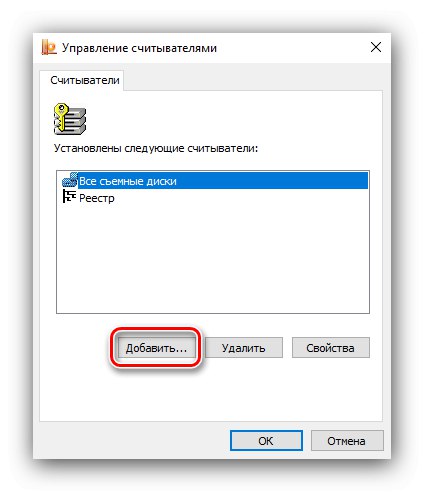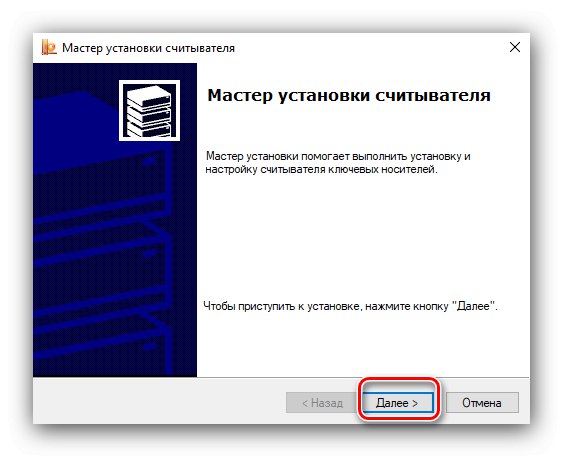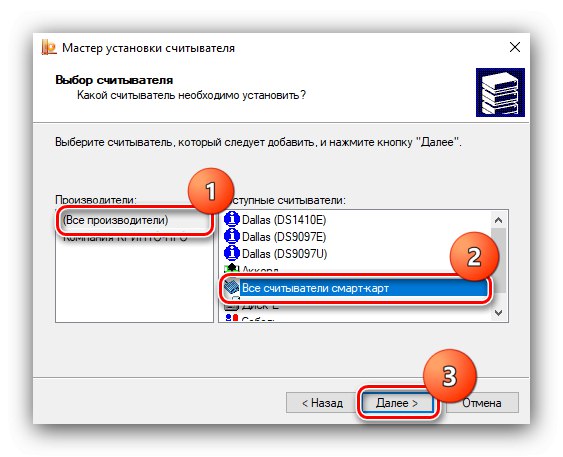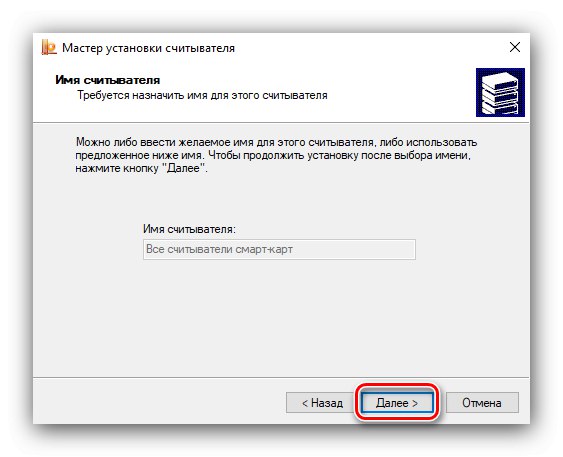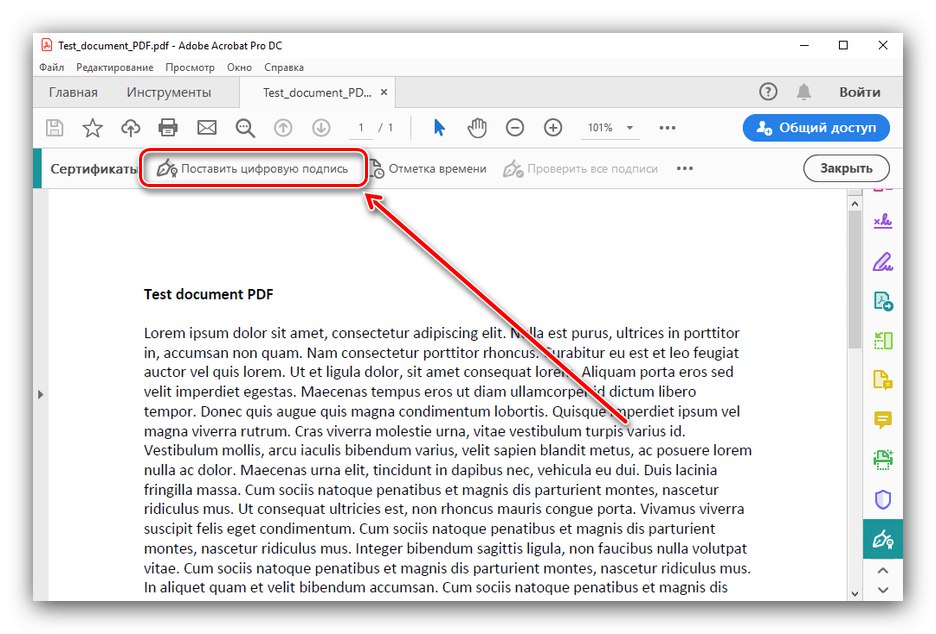Faza 1: Priprava
Za uporabo elektronskega digitalnega podpisa (v nadaljnjem besedilu EDS) iz bliskovnega pogona boste potrebovali aplikacijo ponudnika kripto - na primer CryptoPro.
Prenesite CryptoPro z uradne spletne strani
Preverite tudi sam medij - vsebovati mora imenik z elektronskimi ključi.
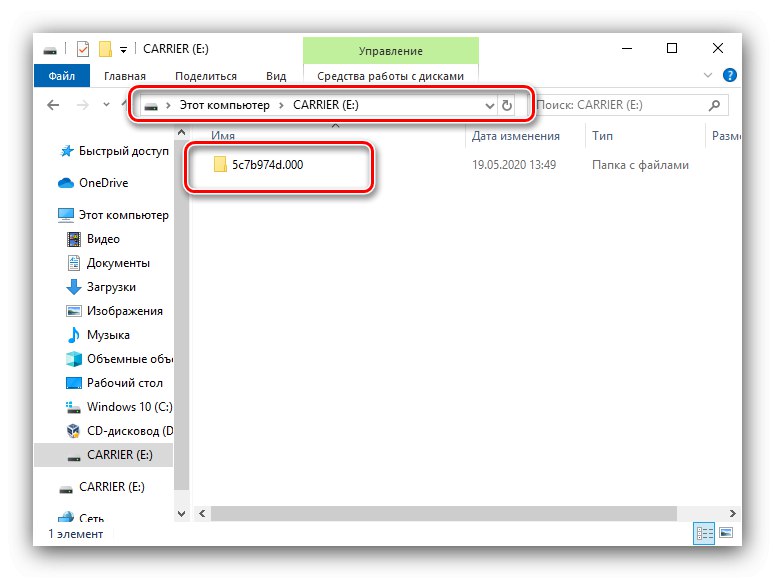
Po tem lahko nadaljujete z nastavitvijo aplikacije.
Faza 2: Konfiguriranje upravitelja EDS
Zdaj pa nastavimo ponudnika šifriranja - postopek je dodati medij v njegov imenik.
- Zaženite CryptoPro CSP - na primer mape iz menija "Začni".
- Pojdite na zavihek "Oprema" in kliknite na element "Konfiguriraj bralce ...".
- Konfiguracijsko orodje mora vsebovati elemente, kot je prikazano na spodnjem posnetku zaslona.
- Če katera od njih manjka, kliknite Dodaj.
![Začnite dodajati bralnik v CryptoPro CSP za uporabo elektronskega podpisa z USB ključka]()
IN Dodaj čarovnika ... kliknite "Naprej".
![Čarovnik za dodajanje bralnika v CryptoPro CSP za uporabo elektronskega podpisa z bliskovnega pogona USB]()
Na levi strani okna izberite "Vsi proizvajalci", in na desni - "Vsi bralniki pametnih kartic".
![Dodajte vse bralce v CryptoPro CSP za uporabo elektronskega podpisa iz bliskovnega pogona]()
Pritisnite še enkrat "Naprej".
![Nadaljujte z dodajanjem bralnika v CryptoPro CSP za uporabo elektronskega podpisa iz bliskovnega pogona]()
Kliknite "Končano"in nato znova zaženite računalnik.
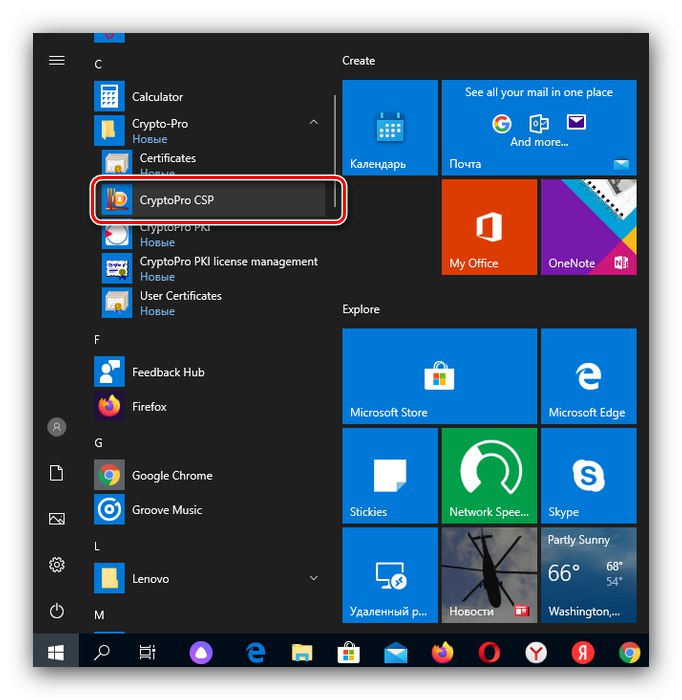
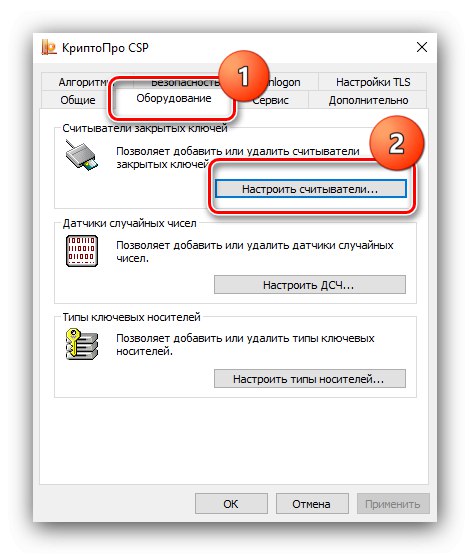
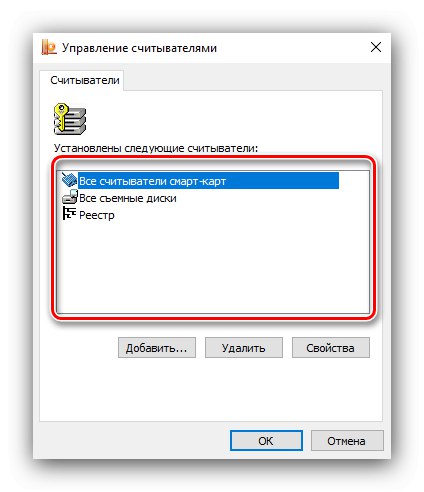
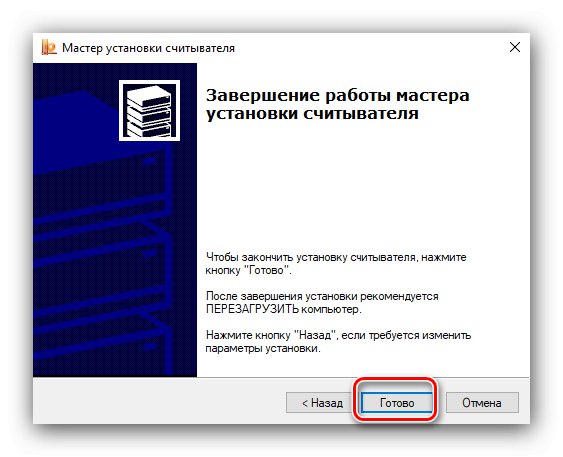
S tem je namestitev končana in lahko nadaljujete neposredno z uporabo EDS.
3. stopnja: Uporaba podpisa s ključa USB
EDS se lahko uporablja za številne transakcije in v okviru tega članka jih je nemogoče upoštevati. Zato bomo v programih podali primere v obliki zaščite dokumentov Microsoft Word in Adobe Acrobat Pro DC.
Microsoft Word
- Odprite dokument, ki ga potrebujete v programu Word, in nato uporabite element "Mapa".
- Nato kliknite na gumb "Zaščita dokumentov".
![Zaščita Wordovega dokumenta za uporabo elektronskega podpisa z bliskovnega pogona USB]()
V meniju izberite možnost "Dodaj digitalni podpis".
- Pojavi se okno za dodajanje. V ustreznih poljih izberite vrsto potrditve in namen podpisa, nato preverite potrdilo. Slednje lahko po potrebi spremenite, za kar kliknite na gumb "Spremeni" in nastavite zahtevani EDS in nato kliknite "Podpiši".
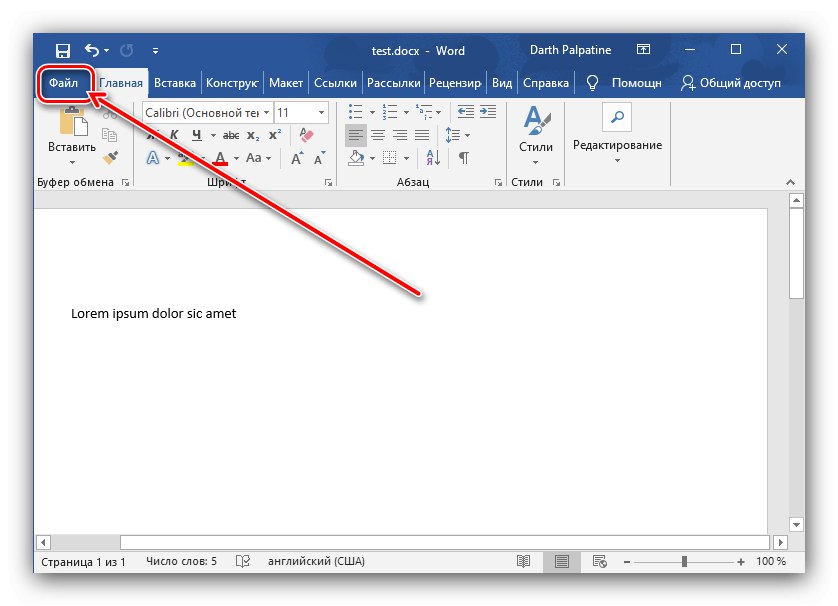

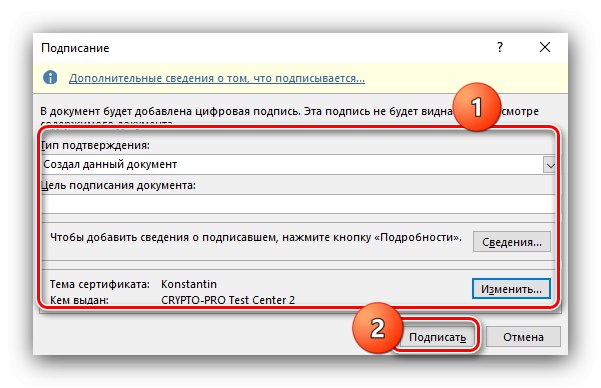
Tako bo datoteka zaščitena z vašim digitalnim podpisom.
Adobe Acrobat Pro DC
- Odprite zahtevani dokument v programu Adobe Acrobat in pojdite na zavihek "Orodja", na katerem izberite možnost "Potrdila"ki se nahaja v bloku "Obrazci in podpisi".
- Prikazala se bo orodna vrstica, kliknite na gumb "Digitalni podpis".
![Namestitev EDS v Adobe Acrobat za uporabo elektronskega podpisa z bliskovnega pogona USB]()
Preberite navodila, kliknite "V REDU" in navedite kraj prihodnjega podpisa.
- Nato izberite zahtevano potrdilo in kliknite "Nadaljuj".
- Oglejte si predogled - če ste z vsem zadovoljni, kliknite "Podpiši".
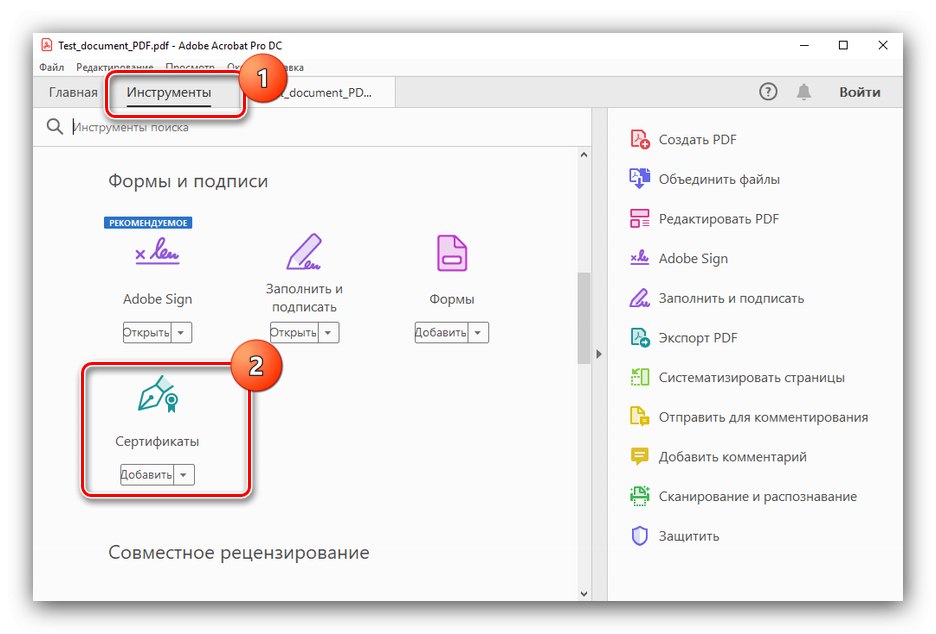
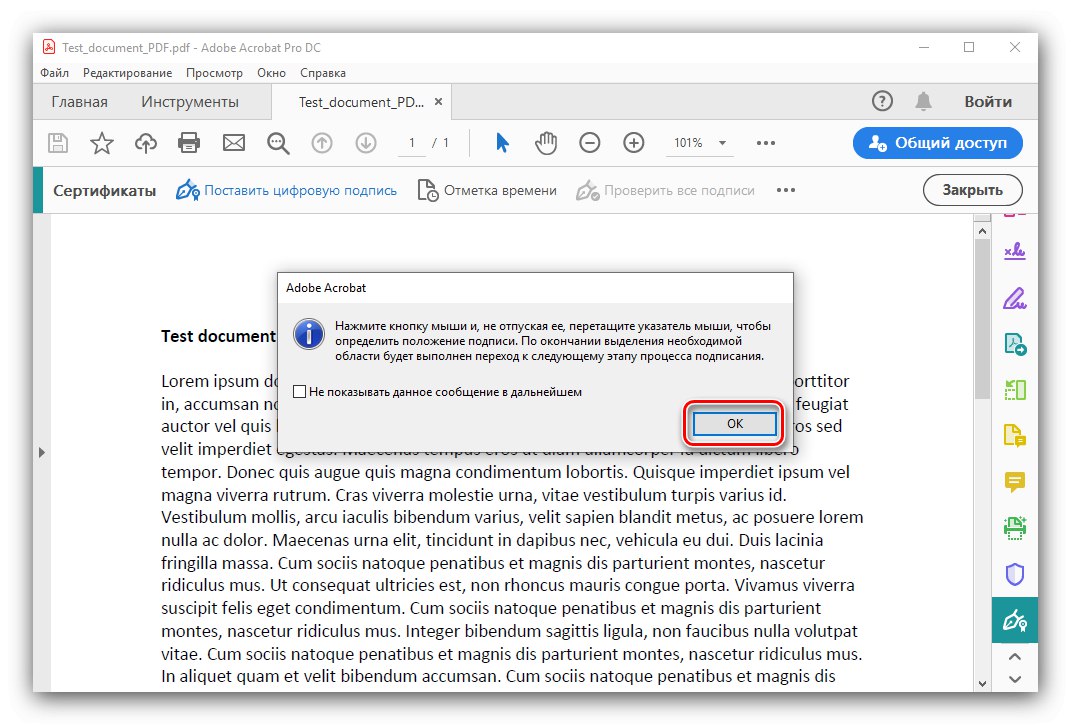
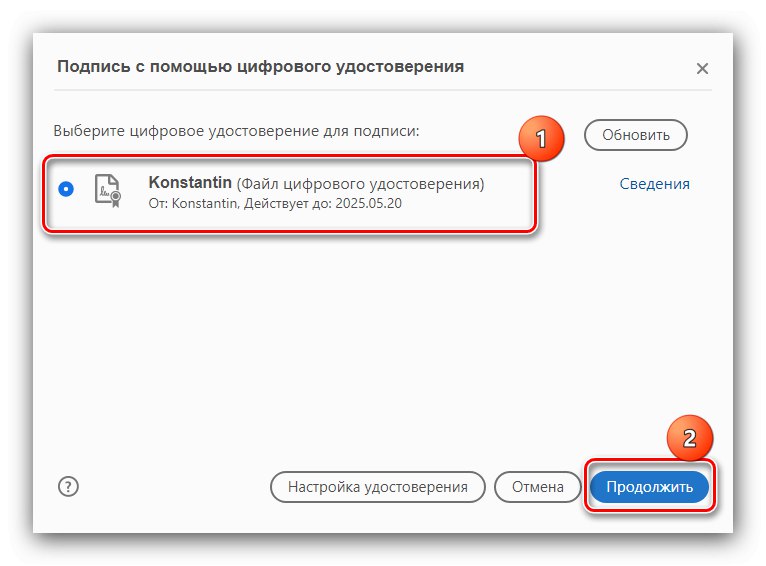
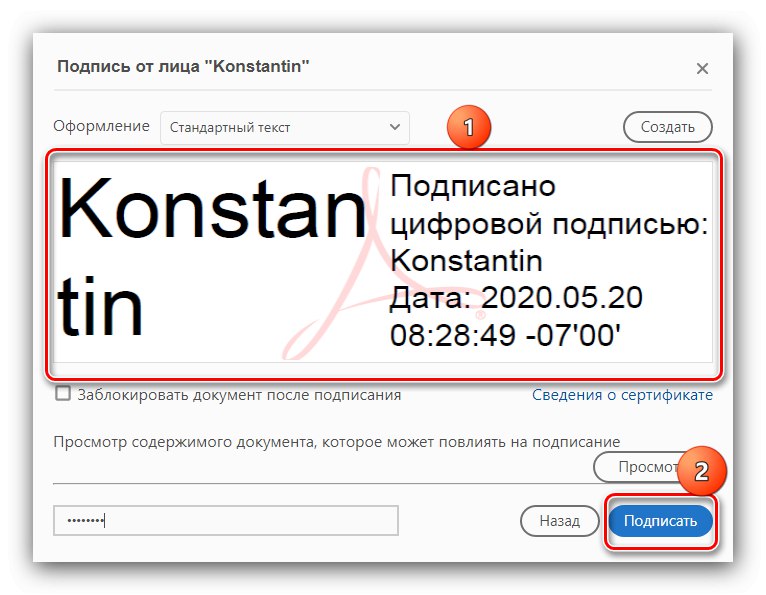
Končano - dokument je podpisan.